GIMPで作業をしていると、ツールボックスなどのダイアログが大きくて邪魔なことがあります。大きな画面で画像を編集している人は、「画面いっぱいに画像を表示できたら楽なのに」と一度は思ったことがあるでしょう。GIMPのマルチウィンドウモードを使えば、画面を広く使えるようになりますよ。
本記事では、フリーの画像加工ソフト「GIMP」を使って、マルチ/シングルウィンドウモードを切り替える手順を解説します。画面の例として、Windows10のパソコンで、GIMP2.10を使用したスクリーンショットを掲載しました。
シングルウィンドウからマルチウィンドウへ
- GIMPの初期設定では、シングルウィンドウモードになっています。マルチウィンドウモードに変えるとき、メニューバー「ウィンドウ」→「シングルウィンドウモード」をクリックしてチェックを外します。
![]()
- これでマルチウィンドウモードになりました。ツールボックスやパレットエディターは好きな位置に動かすことができます。
![]()
○マルチウィンドウモードにすると、キャンバスを画面いっぱいに取れるので、編集しやすくなります。
マルチウィンドウからシングルウィンドウへ
- メニューバー「ウィンドウ」→「シングルウィンドウモード」をクリックしてチェックを入れます。
![]()
- これでシングルウィンドウモードになりました。
![]()
○複数の画像を開いていてもタブ切り替えで表示することができるので、シングルウィンドウモードの方が使いやすい場合もあります。
以上の手順で、マルチ/シングルウィンドウモードを切り替えることができました。
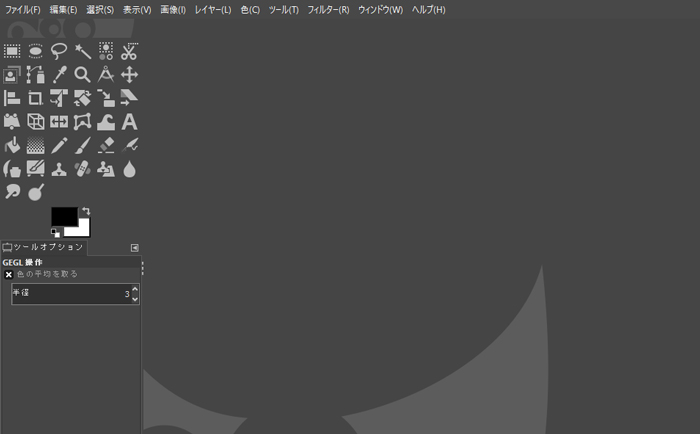
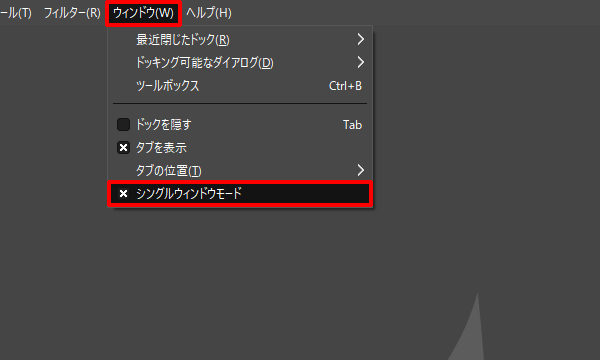
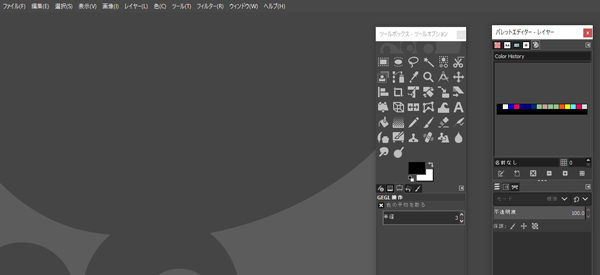
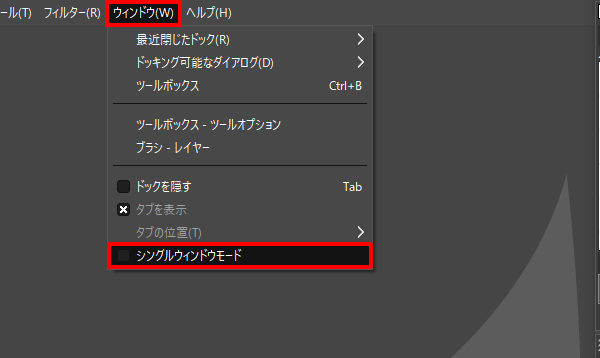
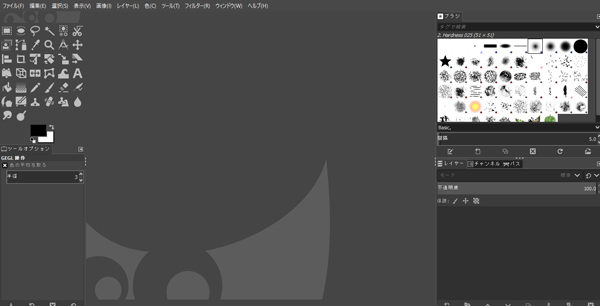
コメント